Kostenlose Spiele machen Linux großartig. Eines der besten kostenlosen Open-Source-Spiele auf der Linux-Plattform ist Xonotic. Es ist ein rasanter Shooter, der vom „Twitch“-FPS-Genre von Spielen (Quake, Unreal usw.) inspiriert ist. Es macht viel Spaß, es zu spielen, besonders wenn Sie ein paar Freunde dabei haben. Wenn Sie einen Xonotic-Spieleserver hosten möchten, wird es Sie interessieren, dass es viel einfacher ist, als es sich anhört.
Inhaltsverzeichnis
Installieren Sie Xonotic
Xonotic hat eine ziemlich gute Linux-Unterstützung, und das Spiel läuft problemlos auf fast jeder Linux-Distribution. Leider hat es noch nicht viel Unterstützung für Mainstream-Linux-Software. Bevor Sie also einen dedizierten Server einrichten können, müssen Sie das Spiel und alle seine Komponenten erstellen.
Xonotic wird nicht wie die meisten Projekte auf Github gehostet. Stattdessen nutzt es Gitlab und verfügt über einen eigenen dedizierten Git-Server. Um den Code zu erhalten, öffnen Sie ein Terminal und installieren Sie die neueste Version des Git-Pakets auf Ihrem Linux-PC.
Ubuntu
sudo apt install git
Debian
sudo apt-get install git
Arch-Linux
sudo pacman -S git
Fedora
sudo dnf install git
OpenSUSE
sudo zypper install git
Mit der neuesten Version des Git-Tools, das auf Ihrem Linux-PC ausgeführt wird, ist es jetzt möglich, den neuesten Code aus dem Spiel abzurufen. Holen Sie sich mit dem Befehl git clone die neueste Version des Xonotic-Codes.
git clone git://git.xonotic.org/xonotic/xonotic.git
Das Klonen des zentralen Xonotic-Repos wird nicht schnell gehen. Es ist schließlich ein ganzes Spiel. Geben Sie dem Terminal etwas Zeit, und nach einer Weile wird die vollständige Codebasis heruntergeladen.
Verschieben Sie das Terminal mit dem CD-Befehl aus dem Home-Ordner in den neu geklonten xonotic-Ordner auf Ihrem Linux-PC.
cd xonotic
In diesem Ordner müssen Sie noch mehr Daten für das Spiel herunterladen. Dieser Download ist für Dinge wie Karten, Texturen und alles andere, was nicht im ersten Abschnitt des Downloads enthalten war.
./all update -p
Das Aktualisieren von Xonotic, damit es alles enthält, was zum Erstellen erforderlich ist, dauert ewig, seien Sie also geduldig. Ausführen des gesamten Update-Download-Codes aus mehreren Zweigen des Xonotic-Git-Repos. Wenn der Download abgeschlossen ist, kann der Code sicher erstellt werden. Führen Sie zum Erstellen Folgendes aus:
./all compile -r
Das Erstellen einer Kopie von Xonotic wird ziemlich lange dauern, da es sich um ein riesiges Spiel handelt. Erwarten Sie nicht, dass es sofort fertig wird, denn das wird es nicht. Lassen Sie das Terminal alles bauen und seien Sie geduldig. Wenn es fertig ist, können Sie das Spiel über das Terminal starten mit:
./all run xonotic
Installieren Sie Xonotic ohne Gebäude
Wenn Sie eine Kopie von Xonotic über Git herunterladen, erhalten Sie mit Sicherheit alle Rohdateien für das Spiel und die neueste Version. Für eingefleischte Fans des Spiels ist dies ein großartiger Weg. Wenn Sie jedoch keine Lust haben, die Software zu erstellen, befolgen Sie stattdessen diese Anweisungen. Gehen Sie zuerst zur Xonotic-Website und klicken Sie auf die Download-Schaltfläche.

Xonotic hat keinen separaten Link für „Mac, Linux und Windows“. Stattdessen ist alles in einem Zip-Archiv enthalten. Öffnen Sie zum Extrahieren einen Dateimanager, klicken Sie auf „Downloads“, klicken Sie mit der rechten Maustaste auf das Xonotic Zip-Archiv und wählen Sie im angezeigten Menü „Extrahieren“.
Wenn das Archiv entpackt ist, verschieben Sie den Xonotic-Ordner in Ihr Home-Verzeichnis. Wechseln Sie nach dem Verschieben in das Verzeichnis und wählen Sie entweder xonotic64-sdl, xonotic32-sdl usw. aus, um das Spiel auszuführen.
Öffnen Sie alternativ ein Terminal und führen Sie Folgendes aus:
cd ~/Xonotic ./xonotic-linux64-sdl.sh
Betrieb eines dedizierten Servers
Wenn Sie nur daran interessiert sind, einen dedizierten Xonotic-Server zu betreiben, fragen Sie sich vielleicht, warum genau das Erstellen des gesamten Spiels erforderlich war. Nun, alles baut sich zu einem startbaren Programm auf. Dieses Programm kann ein Spiel ausführen, wenn Sie es spielen möchten. Alternativ können Sie dieses Spiel mit speziellen Befehlsargumenten starten und einen 24/7-Server hosten.
Nach dem Erstellen von Xonotic ist es möglich, sofort einen dedizierten Server zu starten. Öffnen Sie dazu ein Terminalfenster und führen Sie den folgenden Befehl aus:
./all run dedicated xonotic
Vorgefertigter dedizierter Server
Haben Sie das Erstellen von Xonotic übersprungen und stattdessen die vorkompilierte Version des Spiels heruntergeladen? Wenn dies der Fall ist, ist das Einrichten und Betreiben eines dedizierten Servers etwas anders.
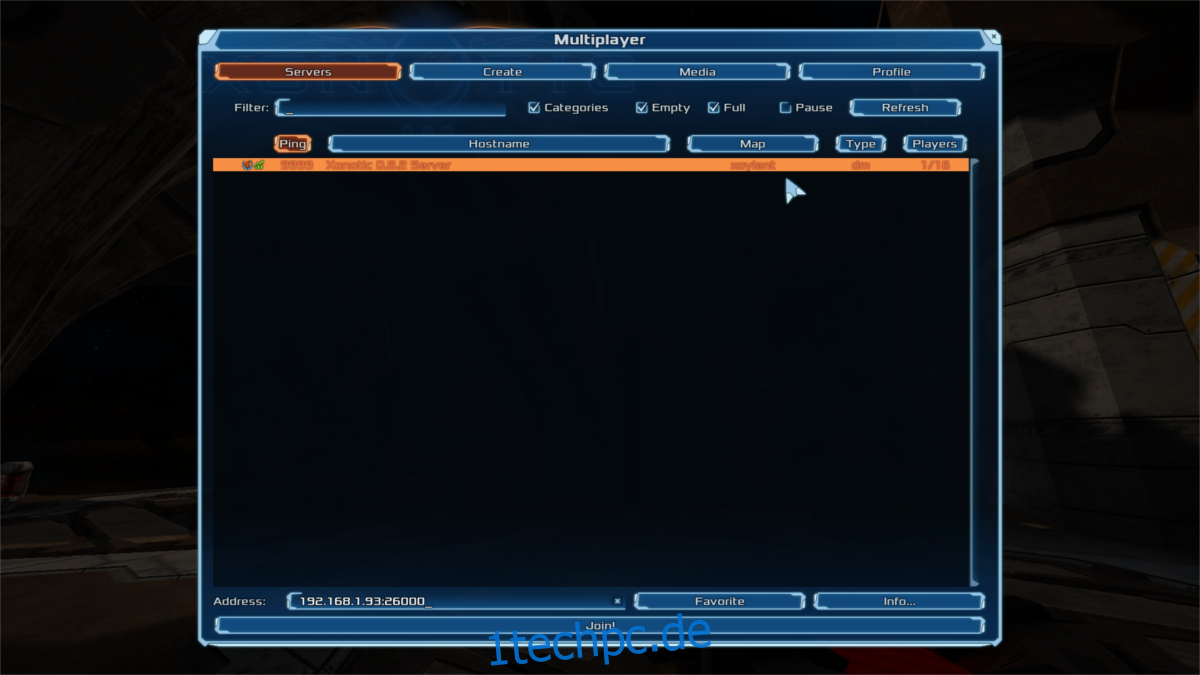
Anstelle des oben aufgeführten „all“-Befehls. Sie müssen Folgendes tun. Öffnen Sie zunächst ein Terminalfenster und verwenden Sie den CD-Befehl, um das Terminal aus dem Home-Ordner in das Xonotic-Verzeichnis innerhalb von /home/username/ zu verschieben.
cd ~/Xonotic
Innerhalb des Xonotic-Ordners müssen Sie in einen Unterordner namens „Server“ wechseln. In diesem Ordner befinden sich alle Komponenten, die für den Betrieb eines 24/7-Servers erforderlich sind.
cd server
Ein dedizierter Linux-Server kann einfach über das im Verzeichnis „server“ bereitgestellte Skript ausgeführt werden.
mv server_linux.sh ~/Xonotic mv server.cfg ~/Xonotic/data
./server_linux.sh -sessionid xonotic-test
Solange alle PCs mit demselben LAN wie der Server verbunden sind, sollten Xonotic-Benutzer in der Lage sein, schnell auf alle laufenden Server im Abschnitt „Lokal“ oder „LAN“ zuzugreifen.

